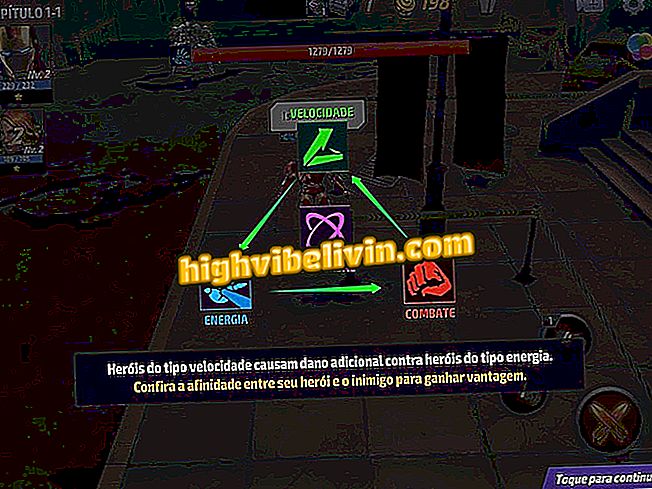Melampirkan Fail ke Evernote Notes
Evernote membolehkan anda melampirkan fail ke nota anda pada telefon anda. Ciri ini berguna untuk menambah dokumen yang berkaitan dengan penjelasan. Anda boleh mengimport fail dari telefon atau awan anda - yang disimpan dalam OneDrive, Dropbox, dan Google Drive. Fail kemudian disegerakkan dan boleh diakses dari telefon, tablet dan juga PC lain.
Lihat, pada langkah seterusnya, cara melampirkan fail ke nota Evernote pada telefon anda. Prosedur ini dilakukan pada iPhone (iOS) dan juga pada Android.

Ketahui cara melampirkan fail ke nota Evernote
Cara membuat nota audio dalam Evernote
Pada iPhone (iOS)
Langkah 1. Buka nota di mana anda ingin menambah lampiran dan sentuh ikon klip kertas di sudut kanan bawah skrin.

Melampirkan Fail ke Evernote Notes
Langkah 2. Sekarang ketik Explore. Pengurus fail iPhone akan terbuka dan di dalamnya anda harus pergi ke tab "Teroka" dan pilih lokasi di mana fail disimpan.

Pilih lokasi di mana fail disimpan
Pada android
Langkah 1. Buka nota di mana anda ingin menambah lampiran dan sentuh ikon pensel di sudut kanan bawah skrin. Sekarang sentuh ikon klip kertas di bahagian atas skrin.

Melampirkan Fail ke Evernote Notes
Langkah 2. Kemudian ketik "Fail". Pengurus fail Android akan terbuka dan ketik pada butang yang terdapat di sudut kiri atas skrin.

Pilih jenis fail yang hendak dilampirkan
Langkah 3. Menu explorer fail akan dibuka dan di dalamnya, hanya pilih lokasi di mana fail yang hendak dilampirkan disimpan.

Membuka fail dari awan
Di sana! Nikmati petua untuk melampirkan fail penting ke nota Evernote anda pada telefon anda.
Bagaimana untuk memulihkan notepad? Cari dalam Forum.